ansible-workshops
This project is maintained by p-avery
Exercise 5: Ansible Tower 環境の確認
Table of Contents
Objective
演習環境を確認します。本演習は以下を含みます。
- コントローラーノード上の Ansible バージョンを確認します。
- 以下について確認します:
- Ansible Tower の インベントリー
- Ansible Tower の クレデンシャル
- Ansible Tower の プロジェクト
Guide
Step 1: Login to Ansible Tower
ブラウザでコントローラーノードのDNS名にアクセスしてください。
例えば、受講者に作業環境 student1 が割り当てられており、ワークショップ名が
durham-workshopの場合にリンクは以下になります:
**https://student1.durham-workshop.rhdemo.io**
このログイン情報はワークショップの開始時に講師から提供されています。
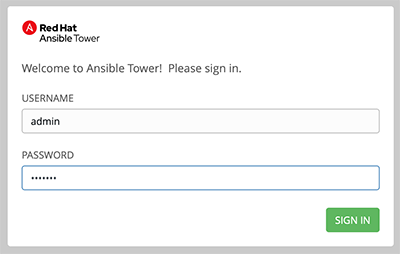
- ユーザー名は
admin - パスワードは講師から提供されます。
ログインすると、以下のようなジョブダッシュボードがデフォルトで表示されます。
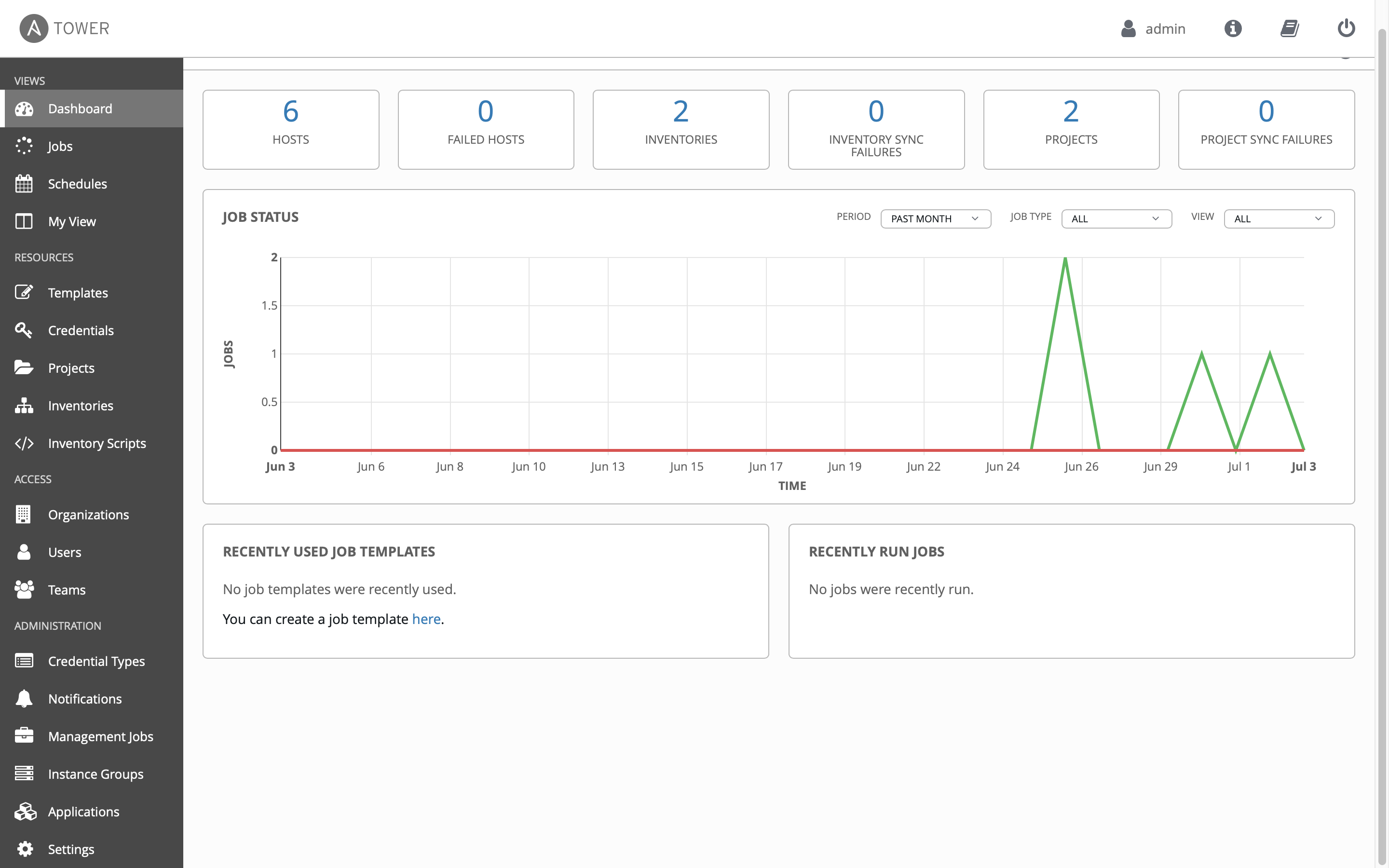
-
画面右上の i ボタンをクリックします。

-
以下のようなウインドウがポップアップします:
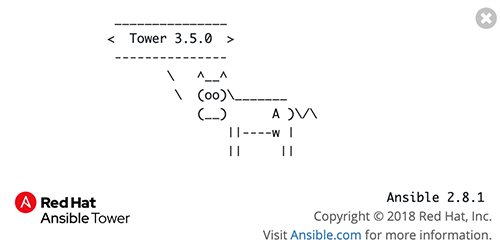
ここで Ansible Tower と Ansible Engine のバージョンを確認することができます。
Step 2: Examine the Ansible Tower Inventory
Ansible Tower でジョブを実行するためにはインベントリーが必要となります。インベントリーは先の演習で登場したインベントリーフェイルと同様のもので、ジョブの実行対象となるホストの一覧です。また、Red Hat Ansible Tower では、ServiceNow や Infoblox DDI のような構成管理データベース(CMDB)と連携することも可能です。
Ansible Tower のインベントリーに関する詳細情報は documentation から参照できます。
-
左側のメニューから RESOURCES の下の Inventories をクリックします。
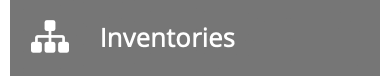
-
インベントリーには
Demo InventoryとWorkshop Inventoryの2つがあるはずです。Workshop Inventoryをクリックします。
-
Workshop Inventoryから上部の HOSTS ボタンを選択します。ここには rtr1 から rtr4 のホストが登録されています。1つのデバイスをクリックしてください。VARIABLES フィールドに注目してください。
ansible_host変数を含めてhost_varsはここに設定されています。 -
画面上部の
Workshop Inventoryリンクをクリックしてトップレベルメニューへと戻ります。
-
次に GROUPS を選択します。
routersやciscoなどの複数のグループが確認できるはずです。1つのグループをクリックします。VARIABLES フィールドに注目してください。
ansible_connectionやansible_network_os変数といったgroup_varsはここに設定されています。
ここでのチュートリアル動画は以下になります:
 Youtube でも確認できます Click Here
Youtube でも確認できます Click Here
Step 3: Examine the Ansible Tower Workshop Project
プロジェクトは Ansible Tower に Playbook をどのようにインポートするかを定義します。Playbook と関連するディレクトリを手動で Ansible Tower Server 上で管理することもできますし、Playbook を格納した Git や Subversion、Merucial のようなソースコード管理システム(SCM)を利用することも可能です。
プロジェクトに関するより詳細な情報は documentation を参照してください。
-
左メニューバーの RESOURCES の下の Projects ボタンをクリックします。

-
PROJECTS には事前設定された2つのプロジェクト
Demo ProjectとWorkshop Projectがあるはずです。ここではWorkshop Projectを選択します。
このプロジェクトでは
GITが選択されていることに注目してください。これは、このプロジェクトにおいてSCMとしてGITが利用されることを意味します。 -
Workshop Projectの中からドロップダウンメニューの SCM TYPE をクリックします。Git や Mercurial、Subversion などが選択できることを確認します。このあとの演習を正しく進めるために、選択は Git へと戻しておいてください。
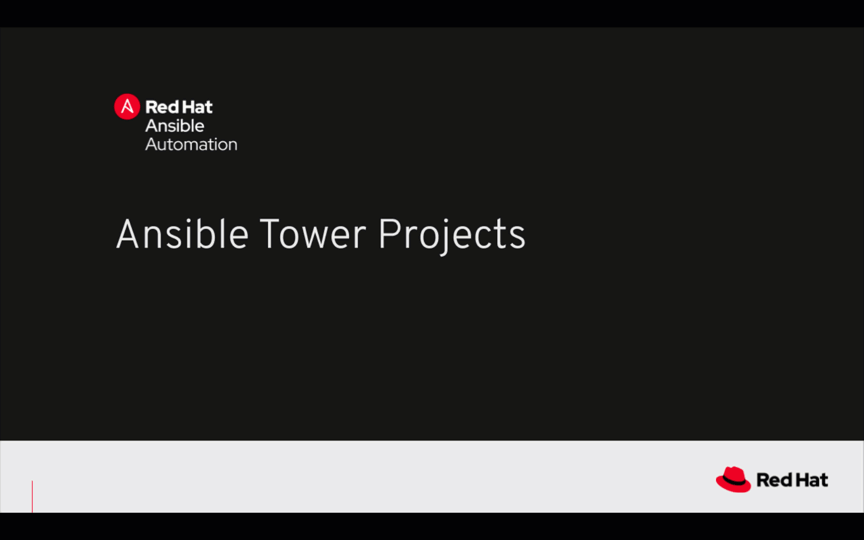 Youtube でも確認できます Click Here
Youtube でも確認できます Click Here
Step 4: Examine the Ansible Tower Workshop Credential
クレデンシャルは認証情報を管理し、 Tower での Jobs を起動する時の対象マシンに対してやインベントリーソースの同期、SCMを使ったプロジェクトの同期に利用されます。このワークショップでは、ネットワークデバイスへの認証にクレデンシャルが必要になります。
クレデンシャルに関するより詳細な情報は documentation を参照してください。
-
左メニューバーの RESOURCES の下の Credentials ボタンをクリックします。
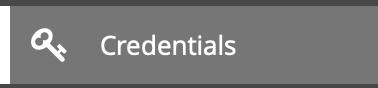
-
CREDENTIALS には事前設定された3つのクレデンシャル
Demo Credential、Tower CredntialとWorkshop Credentialsがあるはずです。ここではWorkshop Credentialを選択します。
-
Workshop Credentialの以下を確認してください:- CREDENTIAL TYPE は Machine に設定されています。
- USERNAME には
ec2-userが入力されています。 - PASSWORD はブランクです。
- SSH PRIVATE KEY は設定されており、ENCRYPTED と隠蔽されています。
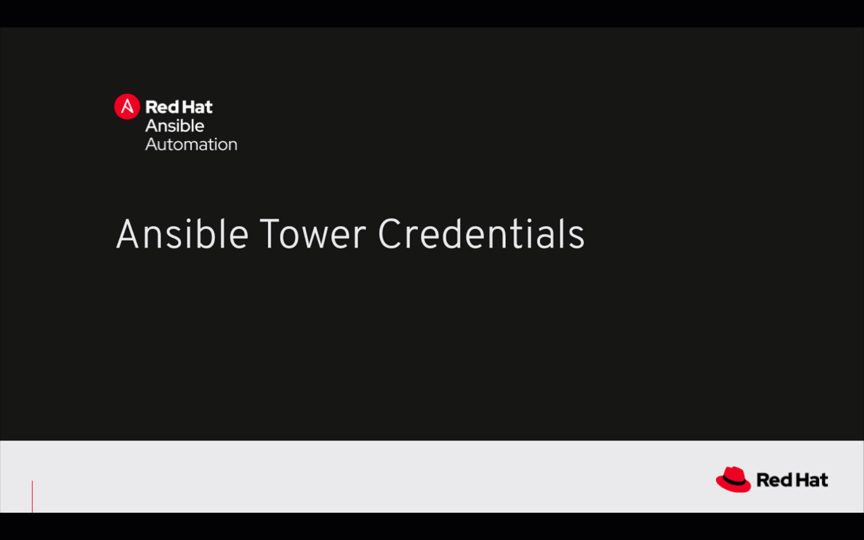 Youtube でも確認できます Click Here
Youtube でも確認できます Click Here
Takeaways
- Ansible Tower は Playbook を実行するのにインベントリーが必要になります。このインベントリーは、コマンドラインからPlaybookを実行したときのものと同じです。
- この演習では Tower のインベントリーは事前設定されていましたが、既存のコマンドライン用インベントリーをインポートすることも簡単です。こちらの blog ではいくつかの既存インベントリーを Ansible Tower へインポートする方法が紹介されています。
- Ansible Tower は GitHub などの既存SCM(ソースコード管理システム)と同期することが可能です。
- Ansible Tower は SSH秘密鍵やログイン用パスワードを暗号化して保存することが可能です。その他にも、CyberArk や HashiCorp の Vault など、既存の認証情報管理システムと連携することも可能です。
Complete
以上で exercise 5 は終了です。
これで Ansible Tower を利用するために必要な3つのコンポーネント(クレデンシャル、インベントリー、プロジェクト)を確認できました。次の演習ではジョブテンプレートを作成していきます。
Click here to return to the Ansible Network Automation Workshop

